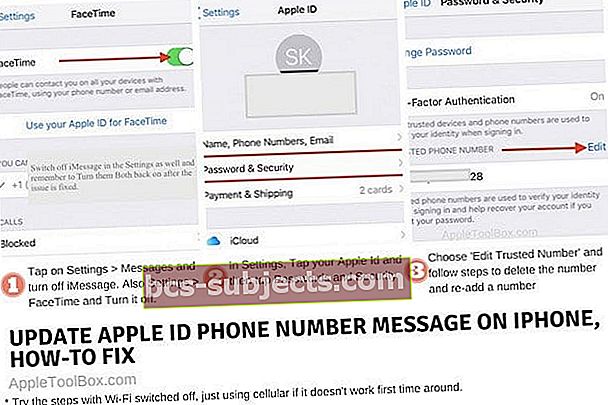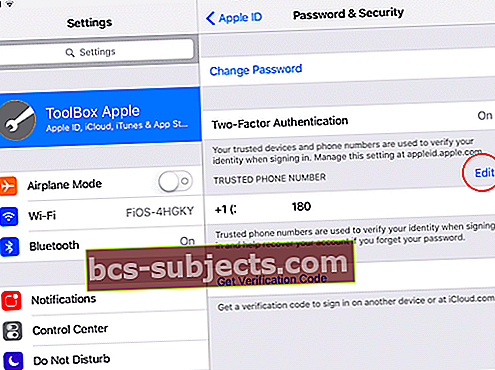Vai redzat ziņojumu, ka jums visu laiku ir jāatjaunina Apple ID tālruņa numurs? Pat tad, kad izslēdzat savu iPhone un atkal ieslēdzat, šis ziņojums joprojām ir, un jums nav ne jausmas, kāpēc vai kā ar to rīkoties! Šajā rakstā ir paskaidrots, kāpēc tiek parādīts šis ziņojums un kā jūs varat to darīt.
Būtībā Apple vēlas, lai ar jūsu Apple ID kontu būtu saistīts uzticams numurs. Šis uzticamais tālruņa numurs ir kritisks, lai saglabātu piekļuvi savam kontam, it īpaši, ja esat aizmirsis savu Apple ID vai paroli.
Pārbaudiet, vai jūsu Apple ID tālruņa numurs ir aktuāls un atjaunināts
Daži lietotāji, kuri nesen atjaunināja savu iOS vai iPadOS uz jaunāko versiju savā iPhone, iPad vai iPod, turpina redzēt šo ziņojumu “Vai atjaunināt Apple ID tālruņa numuru?”Vai lapu, kurā jums tiek jautāts "Vai jūsu tālruņa numurs ir mainījies?" lietotnē Iestatījumi. 
Noklikšķiniet uz pogas Turpināt
Vispirms pārbaudiet, vai varat noklikšķināt uz pogas Turpināt (ja ir pieejams) un pēc tam apstipriniet savu informāciju. Ja mainījāt tālruņa numuru, pieskarietiesMainīt uzticamo numuru. Ja nemainījāt tālruņa numuru, pieskarietiesTurpiniet lietot.
Tālruņa numurs ir nepareizā formātā?
Daži lasītāji atklāja, ka, lai gan viņu skaits bija pareizs, parādītais numurs (t.i., tā formāts) bija nepareizs. Piemēram, daži lietotāji ASV redzēja, ka viņu tālruņa numurs bija norādīts kā 98-76543210, nevis 987-654-3210.
Ja redzat šo kļūdu, iespējams, ka valodas / reģiona iestatījumi ir nepareizi. Pārbaudiet tosIestatījumi> Vispārīgi> Valoda un reģions.
Veiciet labojumus vai, ja tajā ir pareiza informācija, mēģiniet īslaicīgi nomainīt citu reģionu, restartējiet ierīci un pēc tam pārslēdzieties atpakaļ uz pašreizējo reģionu.
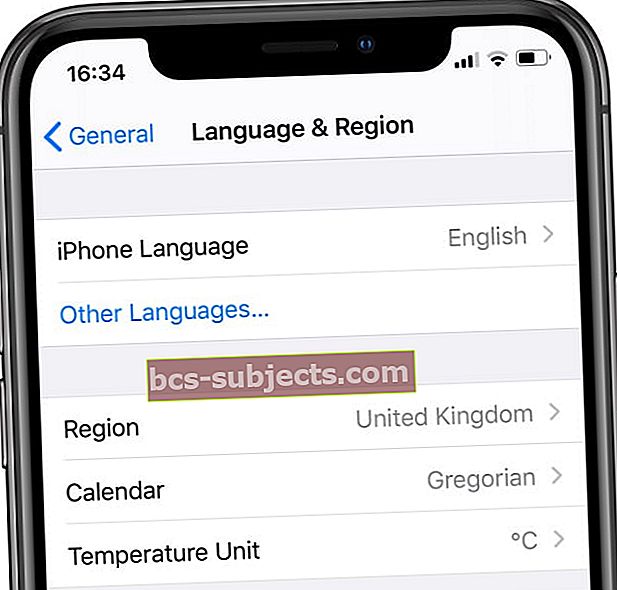 Uz laiku pārejiet uz citu iPhone vai iPad valodu.
Uz laiku pārejiet uz citu iPhone vai iPad valodu. Mēģinājāt noklikšķināt uz šī brīdinājuma un atklāt, ka tas nepalīdz un tā vietā tas kādu laiku griežas, un tad lietotne Iestatījumi nav izmantojama?
Ja jums rodas šī problēma, šeit ir daži ieteikumi, kas citiem ir palīdzējuši, saskaroties ar šo problēmu pēc viņu iPhone vai iPad jaunākā iOS atjauninājuma.
Kā noteikt ziņojumu “Atjaunināt Apple ID tālruņa numuru” iestatījumos, iOS un iPadOS
- Veiciet dubultklikšķi uz mājas pogas vai ātri pavelciet uz augšu mājas žestu joslu un, izmantojot lietotņu pārslēdzēju, aizveriet iestrēgušo iestatījumu lietotni savā iPhone tālrunī. Velciet augšup no ekrāna augšdaļas, lai piespiestu aizvērt lietotni.
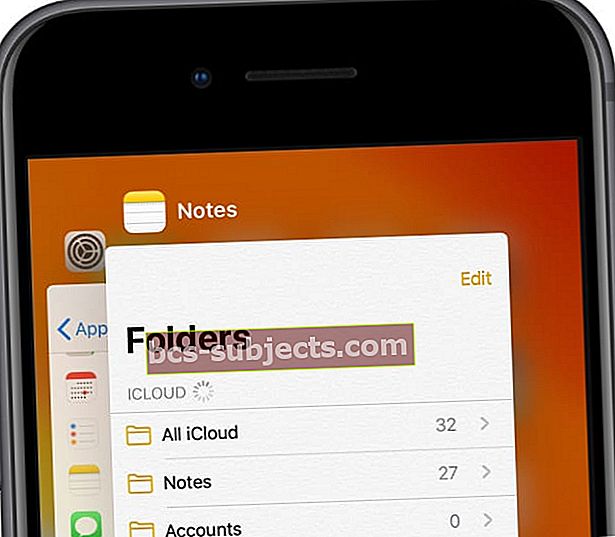 Aizveriet katru lietotni
Aizveriet katru lietotni - Ja pēc iOS atjaunināšanas neesat veicis atiestatīšanu, dodieties uz priekšu un veiciet iPhone atiestatīšanu
- Kad jūsu iPhone / iPad ir palaists, palaidiet Iestatījumu lietotne un izslēdziet FaceTime un iMessage
 Programmu iMessage var pilnībā izslēgt iestatījumos Ziņojumi.
Programmu iMessage var pilnībā izslēgt iestatījumos Ziņojumi. - Pēc tam sadaļā Iestatījumi pieskarieties savam Apple iD
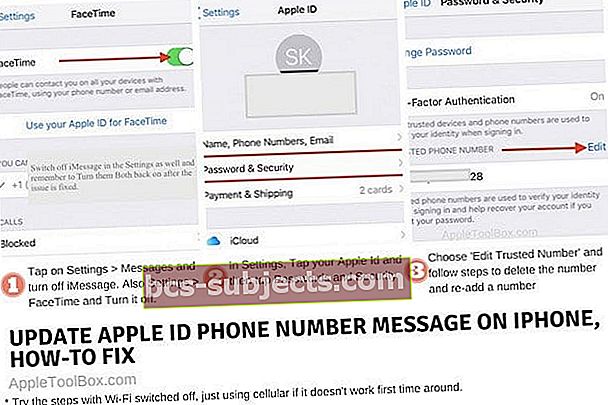
- Pieskarieties Parole un drošība
- Izvēlies 'Rediģēt uzticamo numuru’
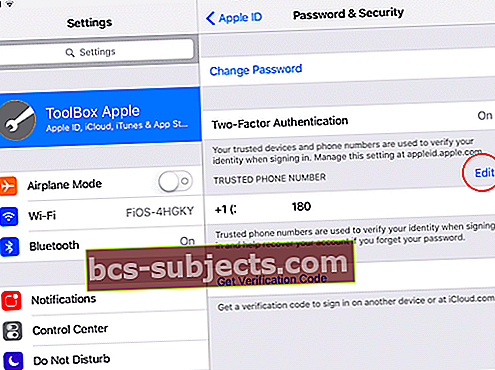
- Izdzēsiet numuru
- Tas lūdz jūs pievienojiet jaunu uzticamu numuru pirms esošā noņemšanas
- Pieskarieties Turpināt lai pievienotu savu numuru.
- Pirmo reizi pievienojiet jūsu esošo numuru
- Izvēlieties Īsziņa lai pārbaudītu un ekrānā ievadītu sešciparu verifikācijas kodu
- Kad tas ir pabeigts, izslēdziet savu iPhone un restartējiet
- Jums vairs nevajadzētu redzēt kļūdas ziņojumu lietotnē Iestatījumi
- Ieslēdziet FaceTime un iMessage, kurus izslēdzāt iepriekš 3. darbībā
Dažiem lietotājiem iepriekš minētā darbību sērija darbojas tikai tad, kad viņi iPhone tālrunī izslēdz Wi-Fi un darbību izpildei izmanto mobilo.
Ja pēc šo darbību veikšanas iestatījumos joprojām tiek rādīts brīdinājuma ziņojums, tad kā uzticamu numuru varat ievadīt nejaušu tālruņa numuru un turpināt darbības
Pēc šīs problēmas novēršanas vienmēr varat atgriezties un atjaunināt uzticamo numuru uz savu reālo numuru
Kā apturēt Apple ID verifikācijas ziņojuma parādīšanos pēc iOS atjaunināšanas
Šī problēma ir vēl viena problēma, kas saistīta ar Apple ID un iOS 12+ versijām.
Tas bija redzams arī dažos iepriekšējās iOS 11 gadījumos.
Ja gadās, ka jūs bombardējat ar šo ziņojumu, vienkārši veiciet iepriekš norādītās darbības un vēlreiz sazinieties ar Apple ID kontaktinformāciju.
Dažos retos gadījumos Apple ID kontaktinformācijas atkārtota atjaunināšana iestatījumos nedarbojas, un šajos gadījumos jums ir jādublē iPhone.
Un tadAtiestatīt visus iestatījumus caurIestatījumi> Vispārīgi> Atiestatīt.
Visbeidzot, atjaunojiet savu iPhone, izmantojot iCloud vai iTunes, izmantojot šo neseno dublējumu.
Satīt
Mēs ceram, ka iepriekš minētie padomi jums bija noderīgi.
Mēs neesam pārliecināti, kāpēc šis kļūdas ziņojums tiek parādīts pat tad, ja jūsu Apple ID ir norādīts pareizais tālruņa numurs.
Šķiet, ka iepriekš minētais risinājums palīdz lietotājiem.
Lūdzu, informējiet mūs, ja jums ir kādi jautājumi zemāk esošajos komentāros.
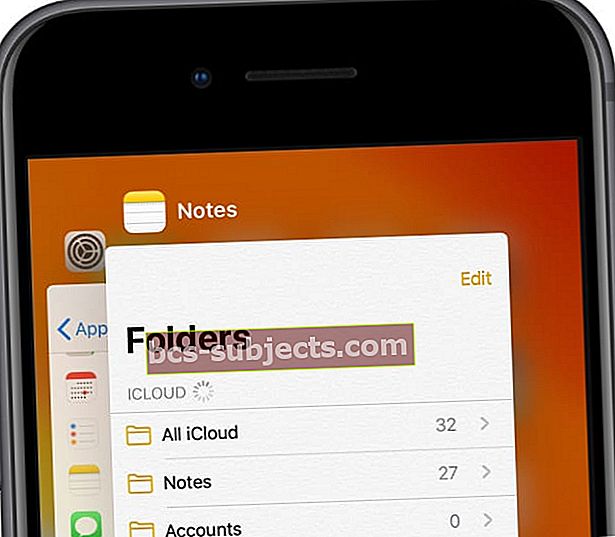 Aizveriet katru lietotni
Aizveriet katru lietotni Programmu iMessage var pilnībā izslēgt iestatījumos Ziņojumi.
Programmu iMessage var pilnībā izslēgt iestatījumos Ziņojumi.